FRONT REAR. Figure 1: Front / Rear Panel of Home Controller A description of each port appears at the right.
|
|
|
- Sarah Croteau
- il y a 8 ans
- Total affichages :
Transcription
1 RFBER QUICK GUIDE To view the full manual visit our website: Introduction The ASPIRE RF Home Controller is a hardware-based home automation controller designed to incorporate all the power and flexibility of ASPIRE RF HS2-PRO software into a very compact, rugged, and easy-to-install unit. The Home Controller is designed to control lighting, appliances, security, HVAC, and infrared (IR) devices, such as home theatre equipment. An open Application Program Interface (API) is included for programmers to add support for just about any custom or proprietary systems that may be required. This system uses Protection technology to protect the operating system on the hard disk. A detailed explanation of this feature is available in the full manual on our website. What s Included One Home Controller Unit One Power Supply Unit One Power Cord One RFUSB-PROX (Z-Wave USB stick) One Quick Guide Control Unit Specifications Size: 9.2 W, 2 H, 7 D Processor: 1.0 GHz VIA C7 Storage 4 GB DOM Fans: Fanless Memory: 1 GB DDR2 OS: Embedded Windows XP (XPe) Serial Ports: 4 Video Out: SVGA USB Ports: 3 (2 rear, 1 front) Audio: Mic In / Line Out Network (1 port): 10/100 Ethernet PS/2 Keyboard and Mouse ports Power Supply: v 0/60 Hz Certifications: UL, FCC, RoHS, CE Installation Mounting the Home Controller The Home Controller can be set on a shelf and may be mounted horizontally or vertically. Allow for adequate airflow around the unit. If possible, install an uninterruptible power supply or surge suppressor to protect the unit from power outages or line voltage fluctuations. For optimal Z-Wave performance the controller should be centrally located. Ideally this controller should be located close to other Home Automation equipment to allow easier connectivity. Port Layout FRONT REAR 1 3 Figure 1: Front / Rear Panel of Home Controller A description of each port appears at the right LAN 2 9 COM1 COM3 COM2 R B G 4 COM4 Additional Software: RealVNC (Remote Access Tool) MS Internet Explorer MS Outlook Express MS Windows Media Player Protect system tray monitor NOTE: The Home Controller is NOT designed to run MS-Office. 1. Power: Connect the included power supply cable to this jack. 2. Display: To monitor the unit directly, plug a SVGA display into this port. This is not necessary for home network (LAN) or internet (WAN) control. 3. Keyboard: To control the unit directly, plug a PS/2 keyboard into this port. This is not necessary for home network (LAN) or internet (WAN) control. Mouse: To control the unit directly, plug in a PS/2 mouse into this port. This is not necessary for home network (LAN) or internet (WAN) control. 4. Serial Ports: Thermostats, controllers, security systems and other technology interfaces can communicate with the Home Controller through these RS-232 serial ports. Four ports are provided. Additional ports may be added by using USB-to-serial port converters.. USB 2.0: Allows the Home Controller to monitor and control USB-style home automation interfaces and peripherals. 3 ports are provided, 2 on the rear and 1 in the front. 6. LAN: Connect a standard 10/100 network cable into this jack for home network (LAN) and internet (WAN) operation 7. Audio In Microphone: Connect a microphone to this port for voice control of the Home Controller. 8. Audio Out: Connect this to the audio input connection on your audio receiver or whole house audio system for text-to-speech announcements or music. 9. Parallel Port: (normally not used). Perform a System Test Once the Home Controller is mounted and home automation devices have been attached, follow the steps below to perform a system test. 1. Turn on the unit. The green LED on the front should be on. The blue LED will show disk (DOM) activity. The yellow LED shows network activity. If connected to a monitor and keyboard, the startup screen will appear and the unit will automatically log in. The default login is administrator for user and admin for the password. 2. If connecting remotely from another computer, launch the web browser and enter the URL of the Home Controller using its name or IP address. The default name set for the unit is Home Controller ( 3. The IP address can be set manually or a dynamic (DHCP) address can be used. Normally this is not required. Accessing the Home Controller There are several graphical user interfaces (GUIs) for controlling the Home Controller. Some interfaces, however, are only available in certain situations, as explained below. Web Browser The Home Controller can be controlled using a web browser on the Home Controller unit itself, or from any other web browser anywhere in the world. The builtin web server is enabled by default. To configure it, navigate to the Setup area and click on the Web Server tab. Options in this screen determine the port the web browser will use to access the Home Controller and whether guests can view events. The features accessible through the web browser depend on selected options on the Web Server Setup screen and user access rights on the Web Users Setup screen. The Home Controller web page can be accessed using one of the following methods: On the computer running the Home Controller, launch Internet Explorer and type or in the Address bar and press Enter or click Go. On a computer on the same network as the Home Controller (home network), type where hostname is the name of the Home Controller (HomeController) Alternatively, type where n is the last number of the IP address of the Home Controller on the home network. This IP address is typically assigned by your home network router. On a computer anywhere on the Internet launch Internet Explorer and type followed by the Internet IP address of the Home Controller. The buttons appearing at the top of the web page depends on which options are enabled in the Web Site Setup screen. This Quick Guide assumes that all available buttons have been enabled. Touchscreens and Pocket PCs A detailed explanation of this feature is available in the full manual on our website.
2 Home Controller Operating System Protection The Home Controller utilizes a DOM (Disk On Module) memory system which acts like hard disk storage for programs and files except there are no moving parts to wear out. The Windows operating system is stored on the C Drive of the DOM which is protected against writing to the disk. The C Drive is in a read only state. This prevents unauthorized or accidental changes to the operating system or any other files stored on the C Drive. Changes can be made but the changes are stored temporarily into another memory area, and the changes must be manually commited in order to take effect. The changes may be committed by right clicking on the Protection Icon as shown in these pictures and then clicking on Save Changes to the C Drive. If the Home Controller is re-started before the changes are commited, then the changes will be lost. It is good practice to commit changes as you finish making the changes. The pictures shown here are a portion of what you will see when you have a display connected directly to the Home Controller unit or when you are using the VNC remote access client to view the Home Controller from another computer on the network or over the internet. The Protection Icon is located in the system tray on the bottom right of the display. Protection Icon The following types of changes must be committed manually: 1. Any system settings changed from the Home Controller Windows control panel 2. Any changes you make to the C Drive 3. Any changes to itunes as the library file is stored on the C Drive. Use the itunes options to set your media library to the D Drive. There is more storage space on the D Drive. The following types of changes do not need to be committed: 1. Any changes from within the program 2. Media Player library changes 3. Any changes to the D Drive Please consult the full manual for more detailed instructions on the protection software. Setting the Time Zone To set the time zone, you must have a keyboard, mouse and display connected to the Home Controller unit, or you must use RealVNC on another computer to remotely access the Home Controller. See Use RealVNC for Remote Access below. The Home Controller is pre-configured for the correct date and time for Eastern Standard Time (US). To change the time zone for your unit, follow these steps: 1. Double Click on the clock in the lower right hand corner of the screen. Set the time zone from the Time Zone tab. 2. Since this change is a change to the operating system, you need to commit the change to disk. Right click on the Protect system tray icon and select Save Changes to C Drive. Now restart the Home Controller to commit the changes. Using RealVNC for Remote Access RealVNC is a freeware software tool that will allow you to access the Windows interface of the Home Controller from any remote computer via home network (LAN) or the internet (WAN). The Home Controller is shipped with RealVNC pre-installed for remote access. Remote desktop is also available, however it is not recommended. When a remote desktop session is disconnected Windows will disable the audio system, text-to-speech and voice recognition. To Access the Home Controller from Any Computer on your Home Network 1. Open any Java-compatible browser and in the address box enter Alternately, you may use the LAN IP address for your Home Controller. Example: 2. If a security message appears, click the run button. 3. A small box titled VNC Viewer: Connection Details. Click OK in this box. 4. Another small box titled VNC Authentication now appears. Use the password admin and hit the enter key. The Windows interface for the Home Controller should now appear. To Access the Home Controller from any Computer on the Internet 1. Open any Java-compatible browser and in the address box enter Address]:800 (where [IP Address] represents the physical or virtual internet IP Address for your Home Controller). Example: or 2. If a security message appears, click the run button. 3. A small box titled VNC Viewer: Connection Details. Click OK in this box. 4. Another small box titled VNC Authentication now appears. Use the password admin and hit the enter key. The Windows interface for the Home Controller should now appear. NOTE: If your internet connection is protected by a firewall or router, open port 800 to allow internet access to your Home Controller. Check with firewall or router manufacturer for details on how to do this. Operating System Restrictions The Home Controller uses Windows XP Embedded as the system operating system. This allows the system to be compatible with most Windows software. However, the operating system is a subset of Windows XP Professional and only includes resources required to run the Home Controller software. This limitation may restrict the installation of some software packages. It is recommended that the user limit third party software. For example, since the unit includes the Protect technology, virus software is not required. If a firewall is required, the Windows firewall may be enabled. Larger software packages such as Microsoft Office, will most likely not install on this unit, or might not run properly. The following software packages have been tested with the unit: Apple itunes RealVNC (included with the unit) Using Remote Desktop Remote desktop is a feature of XP that allows you to connect to your Home Controller remotely. By default, this is disabled. It may be enabled by right clicking on My Computer and selecting Properties. However, if you are using text-to-speech or voice recognition, it is advised that you do not use this feature. When you disconnect from remote desktop the operating system will assume that no one is at the computer and it will disable text-to-speech and voice recognition by turning off the audio system. To work around this issue, use the VNC application that is already installed on the unit. Technical Support For complete user information for this product please visit: FCC/CE Regulations This unit has been tested to comply with FCC standards for home or office use. COOPER WIRING DEVICES LIMITED 2 YEAR WARRANTY (CWD) warrants its RF System to be free of defects in materials and workmanship in normal use and service for a period of two years from date of original purchase. THIS TWO (2) YEAR LIMITED WARRANTY IS IN LIEU OF ALL OTHER WARRANTIES, OBLIGATIONS, OR LIABILITIES, EXPRESSED OR IMPLIED (INCLUDING ANY IMPLIED WARRANTY OF MERCHANTABILITY OR FITNESS FOR A PARTICULAR PURPOSE THAT IS IN DURATION IN EXCESS OF TWO YEARS FROM THE DATE OF ORIGINAL CONSUMER PURCHASE). NO AGENT, REPRESENTATIVE, OR EMPLOYEE OF CWD HAS AUTHORITY TO INCREASE OR ALTER THE OBLIGATIONS OF CWD UNDER THIS WARRANTY. To obtain warranty service for any properly installed CWD RF System that proves defective in normal use send the defective RF System prepaid and insured to Quality Control Dept., Cooper Wiring Devices, 203 Cooper Circle, Peachtree City, GA 30269; in Canada:, 92 McLaughlin Road, Mississauga, Ontario LR 1B8. CWD will repair or replace the defective unit, at its option. Read enclosed instructions carefully. If you have any questions concerning use or care of this product, please write: Consumer Service Division,, 203 Cooper Circle, Peachtree City, GA IN U.S.A.: 203 Cooper Circle Peachtree City, GA IN CANADA: 92 McLaughlin Road, Mississauga, Ontario LR 1B Windows Media Player 10 (included with the unit) All 3rd party plug-ins that are available from the updater Importado por (si se vende en México): Industrias Royer, S.A. de C.V. Tres Anegas #404 Col. Nueva Industrial Vallejo C.P , México D.F RFBER-PTA (REV. A
3 GUIDE RAPIDE D UTILISATION POUR RFBER La notice complète se trouve sur notre site Internet : Introduction La commande domotique ASPIRE RF est un appareil d automatisation de la maison conçu pour intégrer toute la puissance et la flexibilité du logiciel ASPIRE RF HS2-PRO dans une unité ultra compacte solide et facile à installer. La commande domotique est prévue pour commander l éclairage, les appareils ménagers, le système de sécurité, le chauffage et la climatisation ainsi que les appareils à commande infrarouge (IR) tels que les systèmes de cinéma personnel. Une interface de programmation ouverte (API) est comprise pour permettre en cas de besoin à des programmeurs d adapter l unité à tout système sur mesure ou propriétaire. Ce système emploie une technologie de protection pour protéger le système d exploitation sur le disque dur. Une explication détaillée de cette fonctionnalité se trouve à la notice complète, laquelle est accessible sur internet. Caractéristiques techniques de l unité de commande Taille : 23, cm (9,2 po) L ; cm (2 po) H ; 17,7 cm (7 po) P Processeur : 1,0 GHz VIA C7 Stockage : 4 Go DOM Ventilations : Sans ventilateur Mémoire : 1 Go DDR2 SE : Windows XP (XPe) incorporé Ports série : 4 Sortie vidéo : SVGA Ports USB : 3 (2 à l arrière, 1 à l avant) Audio : Entrée Mic / Sortie haut niveau Réseau (1 port) : 10/100 Ethernet Ports clavier et souris PS/2 Alimentation : V 0/60 Hz Homologations : UL, FCC, RoHS, CE Installation Montage de la commande domotique. La commande domotique peut, soit reposer sur une étagère, soit être fixée horizontalement ou verticalement. Assurez une circulation d air suffisante autour de l unité. Si possible, installez une alimentation ininterruptible ou un parasurtenseur pour protéger l unité contre les coupures de courant ou les fluctuations de la tension d alimentation. Pour optimiser la performance du Z-Wave, la commande devrait être placée dans un endroit centralisé. Idéalement, cette commande devrait être placée près des autres appareils d automatisation domotique afin de faciliter leur raccordement. Plan des connexions AVANT Figure 1 : Panneau avant / arrière de la commande domotique Une description de chaque connexion se trouve à droite. 1 ARRIÈRE Ce qui est compris Une unité de commande domotique Une unité d alimentation Un cordon d alimentation Une RFUSB-PROX (clé USB Z-Wave ) Un guide rapide d utilisation Logiciel supplémentaire : LAN 2 9 COM1 COM3 COM2 R B G 4 COM4 RealVNC (outil d accès à distance) MS Internet Explorer MS Outlook Express MS Windows Media Player Moniteur de zone de notification du système de protection Remarque : la commande domotique n est pas conçue pour exécuter MS-Office. 1. Alimentation : Le cordon d alimentation compris se branche sur cette prise. 2. Écran : Pour contrôler directement l unité, branchez un moniteur SVGA sur cette prise. Ce n est pas nécessaire pour la commande à partir d un réseau local (LAN) ou par Internet (WAN). 3. Clavier : Pour commander directement l unité, branchez un clavier PS/2 sur cette prise. Ce n est pas nécessaire pour la commande à partir d un réseau local (LAN) ou par Internet (WAN). Souris : Pour commander directement l unité, branchez une souris PS/2 sur cette prise. Ceci n est pas nécessaire pour la commande à partir d un réseau local (LAN) ou par Internet (WAN). 4. Ports série : Les thermostats, commandes, systèmes de sécurité et interfaces d autres technologies peuvent communiquer avec la commande domotique par l intermédiaire de ces ports série RS-232. L unité est munie de quatre ports série. On peut en ajouter d autres en se servant de convertisseurs USB - port série.. USB 2.0 : Permet à la commande domotique de contrôler et de commander des interfaces et des périphériques d automatisation domotique de type USB. L unité est munie de 3 ports, 2 à l arrière et 1 à l avant. 6. LAN : Branchez un câble de réseau ordinaire de type 10/100 sur cette prise pour vous connecter à un réseau local (LAN) et à l Internet (WAN). 7. Entrée Audio Microphone : Branchez un microphone sur cette prise pour permettre de commander vocalement la commande domotique. 8. Sortie audio : Branchez cette prise sur la prise d entrée de votre récepteur audio ou de votre chaîne haute-fidélité multi-pièces pour entendre des annonces en synthèse vocale ou pour écouter de la musique. 9. Port parallèle : (normalement pas utilisé) Effectuer un essai du système Une fois que la commande domotique est montée et raccordée aux appareils d automatisation domotique, suivez les étapes ci-dessous pour effectuer un essai du système. 1. Allumez l unité. La diode verte située sur le devant devrait s allumer. La diode bleue indique que le disque (DOM) est actif. La diode jaune indique que le réseau est actif. Si l unité est raccordée à un moniteur et à un clavier, l écran de démarrage apparaîtra automatiquement et l unité ouvrira automatiquement une session. Par défaut, le nom d utilisateur est administrateur et le mot de passe est admin. 2. Si vous vous connectez à distance à partir d un autre ordinateur, lancez le navigateur Web et saisissez l adresse URL de votre commande domotique en utilisant soit son nom, soit son adresse IP. Par défaut le nom de la commande domotique est ( 3. L adresse IP peut être configurée manuellement ou on peut également utiliser un adressage dynamique (DHCP)> Normalement, ce n est pas nécessaire. Accéder à la commande domotique Il y a plusieurs interfaces utilisateur graphiques (GUI) pour commander la commande domotique. Cependant, certaines de ces interfaces ne sont disponibles que dans certaines situations comme il est expliqué ci-dessous. Navigateur Web On peut commander la commande domotique à l aide d un navigateur Web soit à partir de l unité de commande domotique elle-même soit à partir d un autre navigateur Web situé n importe où dans le monde. Par défaut, le serveur Web intégré est actif. Pour le configurer, naviguer sur la zone de configuration [set up] et cliquez sur l onglet du serveur Web [Web Server]. Les options de cet écran déterminent le port que le navigateur Web utilisera pour accéder à la commande domotique et si des utilisateurs à accès limite peuvent visualiser les évènements. Les fonctions accessibles par le navigateur Web dépendent des options choisies à l écran de configuration du serveur Web et des autorisations données aux utilisateurs à l écran de configuration des utilisateurs Internet. On peut accéder à la page d accueil de la commande domotique par une des méthodes suivantes : Sur l ordinateur qui commande la commande domotique, lancez Internet Explorer et tapez ou dans la barre d adresse puis appuyez sur Entrée ou cliquez sur Aller [Go]. Sur un ordinateur connecté au même réseau que la commande domotique (réseau local), saisissez ou «nomhote» est le nom de la commande domotique (HomeController). Vous pouvez aussi saisir ou «n» est le dernier numéro de l adresse IP de la commande domotique sur le réseau local. Cette adresse IP est généralement déterminée par le routeur de votre réseau local. Sur un ordinateur connecté en un point quelconque de l Internet, lancez Internet Explorer et saisissez suivi de l adresse IP de la commande domotique. Les boutons qui apparaissent en haut de la page Internet dépendent des options qui sont activées à l écran de configuration du site Internet. Ce guide rapide d utilisation assume que tous les boutons disponibles ont été activés. Écrans tactiles et PC de poche Une explication détaillée de cette fonction se trouve à la notice complète sur notre site Internet.
4 Protection du système d exploitation de la commande domotique La commande domotique utilise un système de mémoire DOM (Disk On Module) qui se comporte comme un stockage sur disque dur pour les programmes et les fichiers sauf qu il n y a pas de pièces mobiles susceptibles de s user. Le système d exploitation Windows est stocké sur le lecteur C du DOM qui est protégé contre l écriture. Le lecteur C est dans un état «lecture seule». Ceci empêche des modifications intempestives ou non autorisées du système d exploitation ainsi que de tout fichier stocké sur le lecteur C. On peut faire des modifications, mais celles-ci sont stockées temporairement dans une autre zone de la mémoire et elles doivent être validées manuellement avant d entrer en vigueur. Elles peuvent être validées par un clic droit sur l icône de protection comme illustré sur ces images puis en cliquant sur «enregistrer modifications sur le lecteur C» [Save Changes to the C Drive]. Si la commande domotique est remise en route avant que les modifications ne soient validées, celles-ci seront perdues. Il est conseillé de valider les modifications dès que vous avez fini de les effectuer. Les images présentées ici représentent une portion de ce que vous verrez quand vous connectez un écran directement sur votre unité de commande domotique ou quand vous utilisez le client d accès a distance VNC pour visualiser la commande domotique à partir d un autre ordinateur du réseau ou à partir de l Internet. L icône de protection est située dans la zone de notification qui se trouve en bas à droite de l écran. Icône de protection Les modifications de types suivants doivent être validées manuellement : 1. Toute configuration du système modifiée à partir du panneau de commande Windows de la commande domotique 2. Toute modification du lecteur C 3. Toute modification d itunes car son fichier bibliothèque est stocké sur le lecteur C. Servez-vous des options de itunes pour constituer votre médiathèque sur le lecteur D. Ce dernier dispose de plus de place pour le stockage. Les modifications des types suivants n ont pas besoin d être validées : 1. Toute modification à l intérieur du programme 2. Modifications de la bibliothèque du lecteur multimédia 3. Toute modification du lecteur D La notice complète contient des instructions plus détaillées sur le logiciel de protection. Veuillez la consulter. Réglage du fuseau horaire Pour régler le fuseau horaire, il vous faut brancher un clavier, une souris et un écran sur l unité de commande domotique, ou alors il vous faut utiliser RealVNC sur un autre ordinateur pour accéder à distance à la commande domotique. Pour l accès à distance, voir «Utilisation de RealVNC pour l accès à distance» ci-dessous La commande domotique est pré-configurée pour la date et l heure correspondant au fuseau horaire de l Est des États-Unis. Pour changer le fuseau horaire de votre unité, suivez ces étapes : 1. Double-cliquez sur le cadran d horloge situé en bas à droite de l écran. Réglez le fuseau horaire dans l onglet du fuseau horaire [Time Zone]. 2. Puisque cette modification change le système d exploitation, il faut la valider sur le disque. Cliquez à droite sur l icône de protection dans la zone de notification et sélectionnez «Enregistrer les modifications sur le lecteur C» [Save Changes to C Drive]. Ensuite remettez la commande domotique en route pour valider les changements. Utilisation de RealVNC pour l accès à distance RealVNC est un outil logiciel libre qui vous permet d accéder à l interface Windows de votre commande domotique à partir d un autre ordinateur connecté au réseau local (LAN) ou à l Internet (WAN). La commande domotique est livrée avec RealVNC pré-installé pour permettre l accès à distance. Le logiciel Remote Desktop est également disponible mai il n est pas conseillé de l utiliser. Lorsqu on se déconnecte d une session Remote Desktop, Windows désactive le système audio, la synthèse vocale et la reconnaissance vocale. Pour accéder à la commande domotique à partir de tout ordinateur connecté à votre réseau local 1. Lancez un navigateur compatible Java, et dans la boîte d adresse, saisissez Vous pouvez aussi utiliser l adresse IP attribuée à votre commande domotique par le LAN. Exemple : 2. Si un message de sécurité apparaît, cliquez sur le bouton exécuter [run]. 3. Une petite boîte apparaît avec le titre «Visualiseur VNC : Détails de connexion» [VNC Viewer: Connection Details]. Cliquez OK dans cette boîte. 4. Une autre petite boîte avec le titre «Authentification VNC» [VNC Authentication] apparaît alors. Saisissez le mot de passe admin et appuyez sur la touche entrée. L interface Windows de la commande domotique devrait maintenant apparaître. Pour accéder à la commande domotique à partir de tout ordinateur connecté à l Internet 1. Lancez un navigateur compatible Java, et dans la boîte d adresse saisissez IP]:800 (où [adresse IP] représente l adresse Internet IP physique ou virtuelle de votre commande domotique). Exemple : ou 2. Si un message de sécurité apparaît, appuyez sur le bouton «exécuter» [run]. 3. Une petite boîte apparaît avec le titre «Visualiseur VNC : Détails de connexion» [VNC Viewer: Connection Details]. Cliquez OK dans cette boîte. 4. Une autre petite boîte avec le titre «Authentification VNC» [VNC Authentication] apparaît alors. Saisissez le mot de passe admin et appuyez sur la touche entrée. L interface Windows de la commande domotique devrait maintenant apparaître. REMARQUE : si votre connexion Internet est protégée par un coupe-feu ou un routeur, ouvrez le port 800 pour permettre l accès Internet vers votre commande domotique. Renseignez-vous auprès du fabricant de votre coupe-feu ou de votre routeur pour obtenir de plus amples détails à ce sujet. Restrictions dues au système d exploitation Le système d exploitation incorporé dans la commande domotique est Windows XP. Ceci permet au système d être compatible avec la plupart des logiciels fonctionnant sous Windows. Toutefois, ce système d exploitation est un sous-ensemble de Windows XP Professional qui ne comprend que les ressources nécessaires pour piloter le logiciel de la commande domotique. Cette limitation peut restreindre l installation de certains logiciels. Il est conseillé à l utilisateur de limiter l emploi de logiciels tiers. Par exemple, puisque l unité utilise la technologie d protection, il n est pas nécessaire d installer de logiciel antivirus. Si un coupe-feu est nécessaire, on peut activer le coupe-feu de Windows. Les gros logiciels tels que Microsoft Office ne pourront sans doute pas être installés sur cette unité, ou s ils le sont, ils ne fonctionneront probablement pas correctement. Les logiciels suivants ont été essayés sur cette unité : Apple itunes RealVNC (livré avec l unité) Utilisation de Remote Desktop Remote Desktop est une fonctionnalité de XP qui vous permet de vous connecter à distance à votre commande domotique. Par défaut, cette fonctionnalité est désactivée. On peut l activer d un clic droit sur le poste de travail [My Computer] et en choisissant Propriétés [Properties]. Cependant si vous utilisez la synthèse vocale ou la reconnaissance vocale, il est conseillé de ne pas utiliser cette fonctionnalité. Lors de la déconnexion du Remote Desktop, le système d exploitation assume que personne n est à proximité de l ordinateur et il désactive la synthèse vocale et la reconnaissance vocale en éteignant le système audio. Pour contrecarrer ce problème, servez-vous du logiciel VNC qui est pré-installé sur cette unité. Assistance technique Pour obtenir des données complètes sur ce produit, veuillez visiter : Règlements FCC/CE: La conformité de cette unité aux normes FCC pour usage domestique ou de bureau a été vérifiée par essais. GARANTIE LIMITÉE DE 2 ANS DE COOPER WIRING DEVICES (CWD) garantit que son système à fréquences radio (RF) est exempt de vices de matière et de main d œuvre en usage et service normal pour une durée de deux ans à partir de la date d achat initiale. CETTE GARANTIE LIMITÉE DE DEUX (2) ANS REMPLACE TOUTES LES AUTRES GARANTIES, ENGAGEMENTS OU RESPONSABILITÉS, RÉELLES OU TACITES (Y COM- PRIS TOUTE GARANTIE TACITE QUE L APPAREIL EST COMMERCIALISABLE OU QU IL CONVIENT À UN USAGE PARTICULIER POUR UNE DURÉE EXCÉDANT DEUX ANS À PARTIR DE LA DATE D ACHAT D ORIGINE PAR LE CLIENT). AUCUN AGENT, REPRÉSENTANT OU EMPLOYÉ DE CWD N EST AUTORISÉ À AUGMENTER OU À MODIFIER LES ENGAGEMENTS DE CWD AU REGARD DE CETTE GARANTIE. Pour faire jouer la garantie pour un système RF de CWD installé correctement et qui s avère défectueux en usage normal, envoyez le système RF défectueux en port payé et assuré à Quality Control Dept.,, 203 Cooper Circle, Peachtree City, GA 30269; au Canada :, 92 McLaughlin Road, Mississauga, Ontario LR 1B8. CWD décidera si l unité défectueuse dot être réparée ou remplacée. Veuillez lire soigneusement les instructions ci-jointes. Si vous avez des questions au sujet de l utilisation ou de l entretien de ce produit, veuillez écrire à : Consumer Service Division,, 203 Cooper Circle, Peachtree City, GA IN U.S.A.: 203 Cooper Circle Peachtree City, GA IN CANADA: 92 McLaughlin Road, Mississauga, Ontario LR 1B Windows Media Player 10 (livré avec l unité) Tous les plugiciels tiers qui sont disponibles auprès des fournisseurs de mises a jour. Importado por (si se vende en México): Industrias Royer, S.A. de C.V. Tres Anegas #404 Col. Nueva Industrial Vallejo C.P , México D.F RFBER1-PTA (REV. A
5 el manual completo en nuestro sitio Web. Lo que se incluye Una unidad controladora para el hogar Una unidad de suministro de energía Un cable de alimentación Una RFUSB-PROX (memoria USB Z-Wave ) Una guía rápida 1 Figura 1: Panel delantero/posterior del controlador doméstico Una descripción de cada puerto aparece a la derecha. PARTE DELANTERA PARTE POSTERIOR 6 LAN 2 GUÍA RÁPIDA DEL RFBER Para ver el manual completo, visite nuestro sitio Web: Introducción El controlador doméstico ASPIRE RF es un controlador de automatización para el hogar basado en hardware que está diseñado para incorporar toda la potencia y flexibilidad del software ASPIRE RF HS2-PRO en una unidad bastante compacta, resistente y fácil de instalar. El controlador doméstico está diseñado para controlar la iluminación, electrodomésticos, dispositivos de seguridad, unidades de calefacción, ventilación y aire acondicionado, y dispositivos infrarrojos, como equipos de sistemas de entretenimiento en casa. Se incluye una interfaz de programa de aplicación (API, por sus siglas en inglés) para que los programadores agreguen características de compatibilidad con prácticamente cualquier sistema personalizado o patentado que se requiera. Este sistema usa tecnología de protección para proteger el sistema operativo del disco duro. Una explicación detallada de esta característica se encuentra disponible en 9 COM1 COM3 COM2 R B G 4 COM4 Software adicional: RealVNC (herramienta de acceso remoto) MS Internet Explorer MS Outlook Express Reproductor MS Windows Media Monitor de bandeja del sistema de protección NOTA: El controlador doméstico NO está diseñado para ejecutar MS-Office. Especificaciones de la unidad de control Tamaño: 23, cm (9,2 pulg.) de ancho, cm (2 pulg.) Procesador: 1,0 GHz VIA C7 de alto, 17,7 cm (7 pulg.) de profundidad Almacenamiento: 4 GB DOM Ventiladores: Sin ventiladores Memoria: 1 GB DDR2 Sistema operativo: Windows XP (XPe) Embedded Puertos seriales: 4 Salida de video: SVGA Puertos USB: 3 (2 posteriores, 1 delantero) Audio: Entrada Mic / Salida de línea Red (1 puerto): Ethernet 10/100 Puertos de teclado y ratón PS/2 Suministro de energía: V 0/60 Hz Certificaciones: UL, FCC, RoHS, CE Instalación Montaje del controlador doméstico El controlador doméstico se puede instalar sobre un estante y se puede montar de manera horizontal o vertical. Deje que exista un flujo de aire adecuado alrededor de la unidad. Si es posible, instale un suministro de energía sin interrupción o supresor de sobrecargas momentáneas para proteger la unidad de interrupciones del suministro de energía o de fluctuaciones del voltaje de línea. Para obtener el rendimiento óptimo de Z-Wave, el controlador se debe ubicar de manera central. Lo ideal es que este controlador se ubique cerca de otro equipo de automatización para el hogar para facilitar la conectividad. Disposición de puertos 1. Alimentación: Conecte el cable de suministro de energía a este enchufe. 2. Pantalla: Para monitorear directamente la unidad, conecte una pantalla SVGA en este puerto. Esto no es necesario para el control de la red domiciliaria (LAN) o Internet (WAN). 3. Teclado: Para controlar directamente la unidad, conecte un teclado PS/2 en este puerto. Esto no es necesario para el control de la red domiciliaria (LAN) o Internet (WAN). Ratón: Para controlar directamente la unidad, conecte un ratón PS/2 en este puerto. Esto no es necesario para el control de la red domiciliaria (LAN) o Internet (WAN). 4. Puertos seriales: Los termostatos, controladores, sistemas de seguridad y otras interfaces de tecnología se pueden comunicar con el controlador doméstico por medio de estos puertos seriales RS-232. Se proporcionan cuatro puertos. Se pueden agregar puertos adicionales utilizando convertidores de puertos USB a seriales.. USB 2.0: Permite al controlador doméstico monitorear y controlar interfaces de automatización y dispositivos periféricos para el hogar de tipo USB. Se proporcionan 3 puertos, 2 en la parte posterior y 1 en la parte superior. 6. LAN: Conecte un cable de red 10/100 estándar en este enchufe para el funcionamiento de la red domiciliaria (LAN) e Internet (WAN). 7. Entrada de audio Micrófono: Conecte un micrófono en este puerto para controlar por voz el controlador doméstico. 8. Salida de audio: Conecte este puerto a la conexión de entrada de audio en su receptor de audio o al sistema de audio de la casa para anuncios texto a voz o música. 9. Puerto paralelo: (Normalmente no se usa). Realice una prueba del sistema Luego que el controlador doméstico esté montado y que se hayan conectado los dispositivos de automatización para el hogar, siga los pasos que aparecen a continuación para realizar una prueba del sistema. 1. Encienda la unidad. Debe estar encendido el LED verde en la parte delantera. El LED azul mostrará la actividad del disco (DOM). El LED amarillo muestra la actividad de la red. Si conecta un monitor y un teclado, aparecerá la pantalla de inicio y la unidad iniciará la sesión automáticamente. El inicio de sesión predeterminado es administrador como usuario y admin como contraseña. 2. Si se conecta de manera remota desde otra computadora, inicie el explorador de Internet e ingrese el URL del controlador doméstico con su nombre o dirección IP. El nombre predeterminado configurado para la unidad es Home Controller ( 3. La dirección IP se puede configurar manualmente o se puede usar una dirección dinámica (DHCP). Normalmente esto no se requiere. Acceso al controlador doméstico Existen varias interfaces gráficas de usuario (GUI, por sus siglas en inglés) para controlar el controlador doméstico. Sin embargo, algunas interfaces sólo se encuentran disponibles en ciertas situaciones, como se explica a continuación. Explorador de Internet El controlador doméstico se puede controlar utilizando un explorador de Internet en la misma unidad de controlador doméstico o desde cualquier otro explorador de Internet en cualquier parte del mundo. El servidor de Internet incorporado se encuentra activado de manera predeterminada. Para configurarlo, navegue hasta el área Setup (Configuración) y haga clic en la ficha Web Server (Servidor de Internet). Las opciones que aparecen en esta pantalla determinan el puerto que usará el explorador de Internet para obtener acceso al controlador doméstico y si los invitados pueden ver eventos. Las funciones a las cuales se tiene acceso por medio del explorador de Internet dependen de las opciones que se seleccionen en la pantalla Web Server Setup (Configuración del servidor de Internet) y de los derechos de acceso del usuario en la pantalla Web Users Setup (Configuración de usuarios de Internet). Se puede obtener acceso a la página Web del controlador doméstico utilizando uno de los siguientes métodos: En la computadora que ejecute el controlador doméstico, inicie Internet Explorer y escriba o en la barra de dirección, y presione Entrar [Enter] o haga clic en Ir [Go]. En una computadora que se encuentre en la misma red que el controlador doméstico (red domiciliaria), escriba en donde nombredelhost es el nombre del controlador doméstico (HomeController). Como método alternativo, escriba en donde n es el último número de la dirección IP del controlador doméstico en la red domiciliaria. Normalmente, esta dirección IP la asigna el enrutador de su red domiciliaria. En una computadora en cualquier parte con conexión a Internet, inicie Internet Explorer y escriba seguido de la dirección IP del controlador doméstico. Los botones que aparecen en la parte superior de la página Web dependen de las opciones que estén habilitadas en la pantalla Web Site Setup (Configuración del sitio Web). Esta guía rápida presume que todos los botones disponibles están activados. Computadoras de bolsillo y de pantalla táctil Una explicación detallada de esta característica se encuentra disponible en el manual completo en nuestro sitio Web.
6 Protección del sistema operativo del controlador doméstico El controlador doméstico utiliza un sistema de memoria DOM (disco en módulo) el que funciona como almacenamiento de disco duro para programas y archivos, con la excepción de que no existen piezas móviles que se desgasten. El sistema operativo Windows se almacena en la unidad C del DOM, el que está protegido contra escritura en el disco. La unidad C está en estado de sólo lectura. Esto impide los cambios no autorizados o accidentales en el sistema operativo, o en cualquier otro archivo que se almacene en la unidad C. Se pueden realizar cambios, pero los cambios se almacenan temporalmente en otra área de la memoria y los cambios se deben confirmar manualmente para que entren en vigencia. Los cambios se pueden confirmar haciendo clic con el botón derecho del ratón en el icono de protección, como se muestra en estas imágenes y luego haciendo clic en Save Changes to the C Drive (Guardar los cambios en la unidad C). Si se reinicia el controlador doméstico antes de que se confirmen los cambios, entonces se perderán los cambios. Es una buena práctica confirmar los cambios a medida que termine de realizarlos. Las imágenes que se muestran aquí son una parte de lo que verá cuando tenga una pantalla conectada directamente a la unidad controladora para el hogar o cuando use el cliente de acceso remoto VNC para ver el controlador doméstico desde otra computadora en la red o desde Internet. El icono de protección se ubica en la bandeja del sistema en la parte inferior derecha de la pantalla. Icono de protección Los siguientes tipos de cambios se deben confirmar manualmente: 1. Toda configuración del sistema que se cambie desde el panel de control de Windows del controlador doméstico. 2. Todos los cambios que realice a la unidad C. 3. Todos los cambios que realice a itunes, ya que el archivo de la biblioteca se almacena en la unidad C. Use las opciones de itunes para configurar la biblioteca de medios en la unidad D. Existe más espacio de almacenamiento en la unidad D. No es necesario confirmar los siguientes tipos de cambios: 1. Todos los cambios que se hagan dentro del programa. 2. Los cambios a la biblioteca del reproductor de medios. 3. Todos los cambios a la unidad D. Consulte el manual completo para obtener instrucciones más detalladas sobre el software de protección. Configuración del huso horario Para configurar el huso horario, debe tener conectados un teclado, un ratón y una pantalla a la unidad controladora doméstica, o debe usar RealVNC en otra computadora para obtener acceso de manera remota al controlador doméstico. Consulte Uso de RealVNC para acceso remoto a continuación. El controlador doméstico viene preconfigurado para mostrar la fecha y hora correctas según la hora estándar del Este de EE.UU. Para cambiar el huso horario de su unidad, siga estos pasos: 1. Haga doble clic en el reloj que se encuentra en la esquina inferior derecha de la pantalla. Configure el huso horario en la ficha Time Zone (Huso horario). 2. Debido a que este cambio es un cambio al sistema operativo, debe confirmar el cambio al disco. Haga clic con el botón derecho del ratón en el icono de protección de la bandeja del sistema y seleccione Save Changes to C Drive. Ahora reinicie el controlador doméstico para confirmar los cambios. Uso de RealVNC para acceso remoto RealVNC es una herramienta de software gratuita que le permitirá obtener acceso a la interfaz de Windows del controlador doméstico desde cualquier computadora remota por medio de la red domiciliaria (LAN) o Internet (WAN). El controlador doméstico se envía con RealVNC preinstalado para obtener acceso remoto. También se encuentra disponible el escritorio remoto; sin embargo, no se recomienda su uso. Cuando se desconecte una sesión de escritorio remoto, Windows deshabilitará el sistema de audio, texto a voz y el reconocimiento de voz. Para obtener acceso al controlador doméstico desde cualquier computadora de su red domiciliaria 1. Abra cualquier explorador compatible con Java y en la casilla de dirección, ingrese Como método alternativo, puede usar la dirección IP de su controlador doméstico en la LAN. Ejemplo: 2. Si aparece un mensaje de seguridad, haga clic en el botón Run (Ejecutar). 3. Aparece una casilla pequeña de nombre VNC Viewer: Connection Details (Visor de VNC: Detalles de conexión. Haga clic en OK (Aceptar) en esta casilla. 4. Ahora aparece otra casilla pequeña de nombre VNC Authentication (Autenticación de VNC). Use la contraseña admin y presione la tecla Entrar [Enter]. Ahora debiera aparecer la interfaz de Windows del controlador doméstico. Para obtener acceso al controlador doméstico desde cualquier computadora con conexión a Internet 1. Abra cualquier explorador compatible con Java y en la casilla de dirección ingrese IP]:800 (en donde [dirección IP] representa la dirección IP física o virtual de Internet de su controlador doméstico). Ejemplo: o 2. Si aparece un mensaje de seguridad, haga clic en el botón Run (Ejecutar). 3. Aparece una casilla pequeña de nombre VNC Viewer: Connection Details (Visor de VNC: Detalles de conexión. Haga clic en OK en esta casilla. 4. Ahora aparece otra casilla pequeña de nombre VNC Authentication (Autenticación de VNC). Use la contraseña admin y presione la tecla Entrar [Enter]. Ahora debiera aparecer la interfaz de Windows del controlador doméstico. NOTA: Si su conexión a Internet está protegida por un firewall o enrutador, abra el puerto 800 para permitir el acceso por Internet a su controlador doméstico. Consulte antes con el fabricante del firewall o enrutador para obtener detalles sobre cómo hacer esto. Restricciones del sistema operativo El controlador doméstico usa Windows XP Embedded como sistema operativo. Esto permite que el sistema sea compatible con la mayoría de los software de Windows. Sin embargo, el sistema operativo es un subconjunto de Windows XP Professional y sólo incluye los recursos que se necesitan para ejecutar el software del controlador doméstico. Esta limitación puede restringir la instalación de algunos paquetes de software. Se recomienda que el usuario restrinja el software de terceros. Por ejemplo, debido a que la unidad incluye la tecnología de protección, no se requiere software antivirus. Si se requiere un firewall, se puede activar el firewall de Windows. Lo más probable es que los paquetes de software más grandes como Microsoft Office no se puedan instalar en esta unidad o no se ejecuten correctamente. Los siguientes paquetes de software se han probado en la unidad: Apple itunes RealVNC (se incluye con la unidad) Reproductor de Windows Media 10 (se incluye con la unidad) Todos los complementos enchufables de terceros que se encuentran disponibles en el actualizador Uso del escritorio remoto El escritorio remoto es una función del sistema operativo Windows XP que permite la conexión remota a su controlador doméstico. De modo predeterminado, esto se encuentra desactivado. Se puede activar haciendo clic con el botón derecho del ratón en Mi PC y seleccionando Propiedades. Sin embargo, si usa texto a voz o reconocimiento de voz, se sugiere no usar esta función. Cuando se desconecte del escritorio remoto, el sistema operativo asumirá que no hay nadie en la computadora y desactivará el texto a voz y el reconocimiento de voz apagando el sistema de audio. Para solucionar este problema, use la aplicación VNC que ya está instalada en la unidad. Asistencia técnica Para obtener información completa para el usuario sobre este producto, visite: Normas de FCC/CE Esta unidad se ha probado para que esté en conformidad con las normas de la FCC para uso domiciliario o comercial. GARANTÍA LIMITADA DE 2 AÑOS DE COOPER WIRING DEVICES (CWD) garantiza que su sistema RF está libre de defectos de materiales y de mano de obra si se somete a un uso y funcionamiento normales durante un período de dos años desde la fecha de compra original. ESTA GARANTÍA LIMITADA DE DOS (2) AÑOS REEMPLAZA A TODAS LAS OTRAS GARANTÍAS, OBLIGA- CIONES O RESPONSABILIDADES EXPRESAS O IMPLÍCITAS (LO QUE INCLUYE TODAS LAS GARANTÍAS IMPLÍCITAS DE COMERCIABILIDAD O ADECUACIÓN PARA UN FIN EN PARTICULAR CUYA DURACIÓN SEA MAYOR QUE DOS AÑOS DESDE LA FECHA DE COMPRA ORIGINAL DEL CONSUMIDOR). NINGÚN AGENTE, REPRESENTANTE O EMPLEADO DE CWD TIENE AUTORIDAD PARA AUMENTAR O ALTERAR LAS OBLIGACIONES DE CWD SEGÚN ESTA GARANTÍA. Para obtener el servicio de garantía para cualquier sistema RF de CWD instalado que se demuestre que tenga defectos al estar sometido a un uso normal, envíe el sistema RF defectuoso con franqueo prepagado y asegurado a Quality Control Dept.,, 203 Cooper Circle, Peachtree City, GA 30269; en Canadá:, 92 McLaughlin Road, Mississauga, Ontario LR 1B8. CWD reparará o reemplazará la unidad defectuosa según su criterio. Lea detenidamente las instrucciones que se incluyen. Si tiene alguna pregunta sobre el uso o el cuidado de este producto, escriba a: Consumer Service Division, Cooper Wiring Devices, 203 Cooper Circle, Peachtree City, GA IN U.S.A.: 203 Cooper Circle Peachtree City, GA IN CANADA: 92 McLaughlin Road, Mississauga, Ontario LR 1B Importado por (si se vende en México): Industrias Royer, S.A. de C.V. Tres Anegas #404 Col. Nueva Industrial Vallejo C.P , México D.F RFBER2-PTA (REV. A
Guide d'installation rapide TFM-560X YO.13
 Guide d'installation rapide TFM-560X YO.13 Table of Contents Français 1 1. Avant de commencer 1 2. Procéder à l'installation 2 Troubleshooting 6 Version 06.08.2011 16. Select Install the software automatically
Guide d'installation rapide TFM-560X YO.13 Table of Contents Français 1 1. Avant de commencer 1 2. Procéder à l'installation 2 Troubleshooting 6 Version 06.08.2011 16. Select Install the software automatically
WEB page builder and server for SCADA applications usable from a WEB navigator
 Générateur de pages WEB et serveur pour supervision accessible à partir d un navigateur WEB WEB page builder and server for SCADA applications usable from a WEB navigator opyright 2007 IRAI Manual Manuel
Générateur de pages WEB et serveur pour supervision accessible à partir d un navigateur WEB WEB page builder and server for SCADA applications usable from a WEB navigator opyright 2007 IRAI Manual Manuel
WiFi Security Camera Quick Start Guide. Guide de départ rapide Caméra de surveillance Wi-Fi (P5)
 #45 #46 WiFi Security Camera Quick Start Guide Guide de départ rapide Caméra de surveillance Wi-Fi (P5) #47 Start Here 1 Is this you? TECH SUPPORT CTRL ALT DEL 2 If yes, turn to page three 1 3 If not,
#45 #46 WiFi Security Camera Quick Start Guide Guide de départ rapide Caméra de surveillance Wi-Fi (P5) #47 Start Here 1 Is this you? TECH SUPPORT CTRL ALT DEL 2 If yes, turn to page three 1 3 If not,
Contents Windows 8.1... 2
 Workaround: Installation of IRIS Devices on Windows 8 Contents Windows 8.1... 2 English Français Windows 8... 13 English Français Windows 8.1 1. English Before installing an I.R.I.S. Device, we need to
Workaround: Installation of IRIS Devices on Windows 8 Contents Windows 8.1... 2 English Français Windows 8... 13 English Français Windows 8.1 1. English Before installing an I.R.I.S. Device, we need to
Instructions Mozilla Thunderbird Page 1
 Instructions Mozilla Thunderbird Page 1 Instructions Mozilla Thunderbird Ce manuel est écrit pour les utilisateurs qui font déjà configurer un compte de courrier électronique dans Mozilla Thunderbird et
Instructions Mozilla Thunderbird Page 1 Instructions Mozilla Thunderbird Ce manuel est écrit pour les utilisateurs qui font déjà configurer un compte de courrier électronique dans Mozilla Thunderbird et
Wireless G USB Network Adapter Adaptateur réseau G sans fil USB Adaptador de red USB Wireless G
 Wireless G USB Network Adapter Adaptateur réseau G sans fil USB Adaptador de red USB Wireless G www.ativasupport.com Ativa Tech Support US: 1-866-91-ATIVA (1-866-912-8482) 2006 Ativa. All rights reserved.
Wireless G USB Network Adapter Adaptateur réseau G sans fil USB Adaptador de red USB Wireless G www.ativasupport.com Ativa Tech Support US: 1-866-91-ATIVA (1-866-912-8482) 2006 Ativa. All rights reserved.
Quick start guide. www.philips.com/support HTL1170B
 For product support, visit Para obtener asistencia técnica, visite Pour en savoir plus sur l assistance sur les produits, visitez le site www.philips.com/support HTL1170B Quick start guide P&F USA, Inc.
For product support, visit Para obtener asistencia técnica, visite Pour en savoir plus sur l assistance sur les produits, visitez le site www.philips.com/support HTL1170B Quick start guide P&F USA, Inc.
Notice Technique / Technical Manual
 Contrôle d accès Access control Encodeur USB Mifare ENCOD-USB-AI Notice Technique / Technical Manual SOMMAIRE p.2/10 Sommaire Remerciements... 3 Informations et recommandations... 4 Caractéristiques techniques...
Contrôle d accès Access control Encodeur USB Mifare ENCOD-USB-AI Notice Technique / Technical Manual SOMMAIRE p.2/10 Sommaire Remerciements... 3 Informations et recommandations... 4 Caractéristiques techniques...
TABLE DES MATIERES A OBJET PROCEDURE DE CONNEXION
 1 12 rue Denis Papin 37300 JOUE LES TOURS Tel: 02.47.68.34.00 Fax: 02.47.68.35.48 www.herve consultants.net contacts@herve consultants.net TABLE DES MATIERES A Objet...1 B Les équipements et pré-requis...2
1 12 rue Denis Papin 37300 JOUE LES TOURS Tel: 02.47.68.34.00 Fax: 02.47.68.35.48 www.herve consultants.net contacts@herve consultants.net TABLE DES MATIERES A Objet...1 B Les équipements et pré-requis...2
Package Contents. System Requirements. Before You Begin
 Package Contents DWA-125 Wireless 150 USB Adapter CD-ROM (contains software, drivers, and manual) Cradle If any of the above items are missing, please contact your reseller. System Requirements A computer
Package Contents DWA-125 Wireless 150 USB Adapter CD-ROM (contains software, drivers, and manual) Cradle If any of the above items are missing, please contact your reseller. System Requirements A computer
Quick Installation Guide TBW-106UB H/W: V1
 Quick Installation Guide TBW-106UB H/W: V1 Table of Contents... 1. Avant de commencer... 2. Procéder à l'installation... 3. Configuration de l'adaptateur Bluetooth... Troubleshooting... 1 1 2 5 7 Version
Quick Installation Guide TBW-106UB H/W: V1 Table of Contents... 1. Avant de commencer... 2. Procéder à l'installation... 3. Configuration de l'adaptateur Bluetooth... Troubleshooting... 1 1 2 5 7 Version
Thank you for choosing the Mobile Broadband USB Stick. With your USB Stick, you can access a wireless network at high speed.
 Thank you for choosing the Mobile Broadband USB Stick. With your USB Stick, you can access a wireless network at high speed. Note: This manual describes the appearance of the USB Stick, as well as the
Thank you for choosing the Mobile Broadband USB Stick. With your USB Stick, you can access a wireless network at high speed. Note: This manual describes the appearance of the USB Stick, as well as the
How to Login to Career Page
 How to Login to Career Page BASF Canada July 2013 To view this instruction manual in French, please scroll down to page 16 1 Job Postings How to Login/Create your Profile/Sign Up for Job Posting Notifications
How to Login to Career Page BASF Canada July 2013 To view this instruction manual in French, please scroll down to page 16 1 Job Postings How to Login/Create your Profile/Sign Up for Job Posting Notifications
Paxton. ins-20605. Net2 desktop reader USB
 Paxton ins-20605 Net2 desktop reader USB 1 3 2 4 1 2 Desktop Reader The desktop reader is designed to sit next to the PC. It is used for adding tokens to a Net2 system and also for identifying lost cards.
Paxton ins-20605 Net2 desktop reader USB 1 3 2 4 1 2 Desktop Reader The desktop reader is designed to sit next to the PC. It is used for adding tokens to a Net2 system and also for identifying lost cards.
Quick Installation Guide TE100-P1P
 Quick Installation Guide TE100-P1P Table of of Contents Contents... 1 1. Avant de commencer... 1 2. Procéder à l'installation... 2 3. Configuration du serveur d'impression... 3 4. Ajout de l'imprimante
Quick Installation Guide TE100-P1P Table of of Contents Contents... 1 1. Avant de commencer... 1 2. Procéder à l'installation... 2 3. Configuration du serveur d'impression... 3 4. Ajout de l'imprimante
GXV3615WP_HD IP CAMERA
 GXV3615WP_HD IP CAMERA Grandstream Networks, Inc. 1297 Beacon Street, 2nd Floor Brookline, MA 02446, USA Tel : +1 (617) 566 9300 Fax: +1 (617) 247 1987 www.grandstream.com 深 圳 市 南 山 高 新 科 技 园 中 区 科 发 路
GXV3615WP_HD IP CAMERA Grandstream Networks, Inc. 1297 Beacon Street, 2nd Floor Brookline, MA 02446, USA Tel : +1 (617) 566 9300 Fax: +1 (617) 247 1987 www.grandstream.com 深 圳 市 南 山 高 新 科 技 园 中 区 科 发 路
Quick Installation Guide TV-IP400 TV-IP400W
 Quick Installation Guide TV-IP400 TV-IP400W Table of of Contents Contents Français... 1. Avant de commencer... 2. Installation du matériel... 3. Configuration de la Webcam... Troubleshooting... 1 1 2 3
Quick Installation Guide TV-IP400 TV-IP400W Table of of Contents Contents Français... 1. Avant de commencer... 2. Installation du matériel... 3. Configuration de la Webcam... Troubleshooting... 1 1 2 3
Quick Installation Guide TW100-BRV304
 Quick Installation Guide TW100-BRV304 Table of of Contents Contents Français... 1. Avant de commencer... 2. Installation du matériel... 3. Configuration du routeur... 1 1 2 3 Troubleshooting... 5 Version
Quick Installation Guide TW100-BRV304 Table of of Contents Contents Français... 1. Avant de commencer... 2. Installation du matériel... 3. Configuration du routeur... 1 1 2 3 Troubleshooting... 5 Version
Thank you for choosing the Mobile Broadband USB Stick. With your USB Stick, you can access a wireless network at high speed.
 Thank you for choosing the Mobile Broadband USB Stick. With your USB Stick, you can access a wireless network at high speed. Note: This manual describes the appearance of the USB Stick, as well as the
Thank you for choosing the Mobile Broadband USB Stick. With your USB Stick, you can access a wireless network at high speed. Note: This manual describes the appearance of the USB Stick, as well as the
4-441-095-22 (1) Network Camera
 4-441-095-22 (1) Network Camera Guide de l outil SNC easy IP setup Logiciel version 1.0 Avant d utiliser cet appareil, lisez attentivement ce manuel et conservez-le pour vous y reporter ultérieurement.
4-441-095-22 (1) Network Camera Guide de l outil SNC easy IP setup Logiciel version 1.0 Avant d utiliser cet appareil, lisez attentivement ce manuel et conservez-le pour vous y reporter ultérieurement.
AirCard 503 MODEM QUICK START GUIDE GUIDE DE DÉMARRAGE RAPIDE GUÍA DE INICIO RÁPIDO. www.sierrawireless.com
 AirCard 503 MODEM QUICK START GUIDE GUIDE DE DÉMARRAGE RAPIDE GUÍA DE INICIO RÁPIDO www.sierrawireless.com 1 English Windows Operating Systems This modem is TRU -Install enabled and does not require a
AirCard 503 MODEM QUICK START GUIDE GUIDE DE DÉMARRAGE RAPIDE GUÍA DE INICIO RÁPIDO www.sierrawireless.com 1 English Windows Operating Systems This modem is TRU -Install enabled and does not require a
GIGABIT PCI DESKTOP ADAPTER DGE-530T. Quick Installation Guide+ Guide d installation+
 GIGABIT PCI DESKTOP ADAPTER Quick Installation Guide+ Guide d installation+ Check Your Package Contents Quick Installation Guide Gigabit Ethernet PCI Adapter CD with Manual and Drivers DO NOT insert the
GIGABIT PCI DESKTOP ADAPTER Quick Installation Guide+ Guide d installation+ Check Your Package Contents Quick Installation Guide Gigabit Ethernet PCI Adapter CD with Manual and Drivers DO NOT insert the
Quick Installation Guide TV-IP212/TV-IP212W TV-IP312/TV-IP312W H/W: A1.0R
 Quick Installation Guide TV-IP212/TV-IP212W TV-IP312/TV-IP312W H/W: A1.0R Table Table of Contents of Contents... 1. Avant de commencer... 2. Installation du matériel... 3. Installation du serveur de caméra
Quick Installation Guide TV-IP212/TV-IP212W TV-IP312/TV-IP312W H/W: A1.0R Table Table of Contents of Contents... 1. Avant de commencer... 2. Installation du matériel... 3. Installation du serveur de caméra
Vanilla : Virtual Box
 Vanilla : Virtual Box Installation Guide for Virtual Box appliance Guide d'installation de l'application VirtualBox Vanilla Charles Martin et Patrick Beaucamp BPM Conseil Contact : charles.martin@bpm-conseil.com,
Vanilla : Virtual Box Installation Guide for Virtual Box appliance Guide d'installation de l'application VirtualBox Vanilla Charles Martin et Patrick Beaucamp BPM Conseil Contact : charles.martin@bpm-conseil.com,
Instructions pour mettre à jour un HFFv2 v1.x.yy v2.0.00
 Instructions pour mettre à jour un HFFv2 v1.x.yy v2.0.00 HFFv2 1. OBJET L accroissement de la taille de code sur la version 2.0.00 a nécessité une évolution du mapping de la flash. La conséquence de ce
Instructions pour mettre à jour un HFFv2 v1.x.yy v2.0.00 HFFv2 1. OBJET L accroissement de la taille de code sur la version 2.0.00 a nécessité une évolution du mapping de la flash. La conséquence de ce
Micro-ordinateurs, informations, idées, trucs et astuces utiliser le Bureau à distance
 Micro-ordinateurs, informations, idées, trucs et astuces utiliser le Bureau à distance Auteur : François CHAUSSON Date : 8 février 2008 Référence : utiliser le Bureau a distance.doc Préambule Voici quelques
Micro-ordinateurs, informations, idées, trucs et astuces utiliser le Bureau à distance Auteur : François CHAUSSON Date : 8 février 2008 Référence : utiliser le Bureau a distance.doc Préambule Voici quelques
Comfort Duett. TV-kit. www.comfortaudio.com. USA: English/Français/Español. Comfort Duett
 Comfort Duett TV-kit USA: English/Français/Español www.comfortaudio.com Comfort Duett 1 English The television kit makes it possible to amplify the sound from the TV via the charger unit. As soon as Comfort
Comfort Duett TV-kit USA: English/Français/Español www.comfortaudio.com Comfort Duett 1 English The television kit makes it possible to amplify the sound from the TV via the charger unit. As soon as Comfort
Trim Kit Installation Instruction
 Trim Kit Installation Instruction Instrucciones para la Instalación del Kit de Molduras Instructions pour l'installation du Kit d'encastrement m If any hardware or parts are damaged or missing, contact
Trim Kit Installation Instruction Instrucciones para la Instalación del Kit de Molduras Instructions pour l'installation du Kit d'encastrement m If any hardware or parts are damaged or missing, contact
Once the installation is complete, you can delete the temporary Zip files..
 Sommaire Installation... 2 After the download... 2 From a CD... 2 Access codes... 2 DirectX Compatibility... 2 Using the program... 2 Structure... 4 Lier une structure à une autre... 4 Personnaliser une
Sommaire Installation... 2 After the download... 2 From a CD... 2 Access codes... 2 DirectX Compatibility... 2 Using the program... 2 Structure... 4 Lier une structure à une autre... 4 Personnaliser une
Contrôle d'accès Access control. Notice technique / Technical Manual
 p.1/18 Contrôle d'accès Access control INFX V2-AI Notice technique / Technical Manual p.2/18 Sommaire / Contents Remerciements... 3 Informations et recommandations... 4 Caractéristiques techniques... 5
p.1/18 Contrôle d'accès Access control INFX V2-AI Notice technique / Technical Manual p.2/18 Sommaire / Contents Remerciements... 3 Informations et recommandations... 4 Caractéristiques techniques... 5
Logitech Tablet Keyboard for Windows 8, Windows RT and Android 3.0+ Setup Guide Guide d installation
 Logitech Tablet Keyboard for Windows 8, Windows RT and Android 3.0+ Setup Guide Guide d installation English.......................................... 3 Français.........................................
Logitech Tablet Keyboard for Windows 8, Windows RT and Android 3.0+ Setup Guide Guide d installation English.......................................... 3 Français.........................................
lundi 3 août 2009 Choose your language What is Document Connection for Mac? Communautés Numériques L informatique à la portée du Grand Public
 Communautés Numériques L informatique à la portée du Grand Public Initiation et perfectionnement à l utilisation de la micro-informatique Microsoft Document Connection pour Mac. Microsoft Document Connection
Communautés Numériques L informatique à la portée du Grand Public Initiation et perfectionnement à l utilisation de la micro-informatique Microsoft Document Connection pour Mac. Microsoft Document Connection
Quick Installation Guide TEW-AO12O
 Quick Installation Guide TEW-AO12O Table of of Contents Contents Français... 1 1. Avant de commencer... 1 2. Installation du matériel... 2 3. Montage... 4 Troubleshooting... 6 Version 10.04.2007 1. Avant
Quick Installation Guide TEW-AO12O Table of of Contents Contents Français... 1 1. Avant de commencer... 1 2. Installation du matériel... 2 3. Montage... 4 Troubleshooting... 6 Version 10.04.2007 1. Avant
Quick Installation Guide TV-IP422 TV-IP422W H/W: A1.0R
 Quick Installation Guide TV-IP422 TV-IP422W H/W: A1.0R Table Table of Contents of Contents... 1. Avant de commencer... 2. Installation du matériel... 3. Configuration de la Webcam... Troubleshooting...
Quick Installation Guide TV-IP422 TV-IP422W H/W: A1.0R Table Table of Contents of Contents... 1. Avant de commencer... 2. Installation du matériel... 3. Configuration de la Webcam... Troubleshooting...
LOGICIEL D'ADMINISTRATION POUR E4000 & G4000 MANAGEMENT SOFTWARE FOR E4000 & G4000
 LOGICIEL D'ADMINISTRATION POUR E4000 & G4000 MANAGEMENT SOFTWARE FOR E4000 & G4000 TABLE DES MATIÈRES TITRE PAGE Présentation - - - - - - - - - - - - - - - - - - - - - - - - - - - - - - - - - - - -4 Le
LOGICIEL D'ADMINISTRATION POUR E4000 & G4000 MANAGEMENT SOFTWARE FOR E4000 & G4000 TABLE DES MATIÈRES TITRE PAGE Présentation - - - - - - - - - - - - - - - - - - - - - - - - - - - - - - - - - - - -4 Le
Quick Installation Guide TEW-421PC TEW-423PI
 Quick Installation Guide TEW-421PC TEW-423PI Table of of Contents Contents Français... 1 1. Avant de commencer... 1 2. Procéder à l'installation... 2 3. Utilisation de l adaptateur sans fil... 4 Troubleshooting...
Quick Installation Guide TEW-421PC TEW-423PI Table of of Contents Contents Français... 1 1. Avant de commencer... 1 2. Procéder à l'installation... 2 3. Utilisation de l adaptateur sans fil... 4 Troubleshooting...
DOCUMENTATION - FRANCAIS... 2
 DOCUMENTATION MODULE SHOPDECORATION MODULE PRESTASHOP CREE PAR PRESTACREA INDEX : DOCUMENTATION - FRANCAIS... 2 INSTALLATION... 2 Installation automatique... 2 Installation manuelle... 2 Résolution des
DOCUMENTATION MODULE SHOPDECORATION MODULE PRESTASHOP CREE PAR PRESTACREA INDEX : DOCUMENTATION - FRANCAIS... 2 INSTALLATION... 2 Installation automatique... 2 Installation manuelle... 2 Résolution des
Contrôle d accès Access control MOD-TCPIP-AI. Notice technique / Technical Manual
 Contrôle d accès Access control MOD-TCPIP-AI Notice technique / Technical Manual Notice technique Mod-TCPIP-AI 9 septembre 2008 v.1.0 p.2/16 Sommaire / Contents Sommaire / Contents...2 Remerciements...3
Contrôle d accès Access control MOD-TCPIP-AI Notice technique / Technical Manual Notice technique Mod-TCPIP-AI 9 septembre 2008 v.1.0 p.2/16 Sommaire / Contents Sommaire / Contents...2 Remerciements...3
Quick Installation Guide TV-IP410 TV-IP410W H/W: A1.0R
 Quick Installation Guide TV-IP410 TV-IP410W H/W: A1.0R Table Table of Contents of Contents... 1. Avant de commencer... 2. Installation du matériel... 3. Configuration de la Webcam... Troubleshooting...
Quick Installation Guide TV-IP410 TV-IP410W H/W: A1.0R Table Table of Contents of Contents... 1. Avant de commencer... 2. Installation du matériel... 3. Configuration de la Webcam... Troubleshooting...
Quick Installation Guide TEW-P21G
 Quick Installation Guide TEW-P21G Table of of Contents Contents... 1. Avant de commencer... 2. Comment effectuer les connexions... 3. Utilisation du serveur d'impression... 1 1 2 3 Troubleshooting... 7
Quick Installation Guide TEW-P21G Table of of Contents Contents... 1. Avant de commencer... 2. Comment effectuer les connexions... 3. Utilisation du serveur d'impression... 1 1 2 3 Troubleshooting... 7
DOCUMENTATION - FRANCAIS... 2
 DOCUMENTATION MODULE CATEGORIESTOPMENU MODULE CREE PAR PRESTACREA INDEX : DOCUMENTATION - FRANCAIS... 2 INSTALLATION... 2 CONFIGURATION... 2 LICENCE ET COPYRIGHT... 3 SUPPORT TECHNIQUE ET MISES A JOUR...
DOCUMENTATION MODULE CATEGORIESTOPMENU MODULE CREE PAR PRESTACREA INDEX : DOCUMENTATION - FRANCAIS... 2 INSTALLATION... 2 CONFIGURATION... 2 LICENCE ET COPYRIGHT... 3 SUPPORT TECHNIQUE ET MISES A JOUR...
Software and Hardware Datasheet / Fiche technique du logiciel et du matériel
 Software and Hardware Datasheet / Fiche technique du logiciel et du matériel 1 System requirements Windows Windows 98, ME, 2000, XP, Vista 32/64, Seven 1 Ghz CPU 512 MB RAM 150 MB free disk space 1 CD
Software and Hardware Datasheet / Fiche technique du logiciel et du matériel 1 System requirements Windows Windows 98, ME, 2000, XP, Vista 32/64, Seven 1 Ghz CPU 512 MB RAM 150 MB free disk space 1 CD
Quick Installation Guide TV-IP110 TV-IP110W H/W: A1.0R
 Quick Installation Guide TV-IP110 TV-IP110W H/W: A1.0R Table Table of Contents of Contents... 1. Avant de commencer... 2. Installation du matériel... 3. Configuration de la Webcam... Troubleshooting...
Quick Installation Guide TV-IP110 TV-IP110W H/W: A1.0R Table Table of Contents of Contents... 1. Avant de commencer... 2. Installation du matériel... 3. Configuration de la Webcam... Troubleshooting...
calls.paris-neuroscience.fr Tutoriel pour Candidatures en ligne *** Online Applications Tutorial
 calls.paris-neuroscience.fr Tutoriel pour Candidatures en ligne Online Applications Tutorial 1/4 Pour postuler aux Appels d Offres de l ENP, vous devez aller sur la plateforme : calls.parisneuroscience.fr.
calls.paris-neuroscience.fr Tutoriel pour Candidatures en ligne Online Applications Tutorial 1/4 Pour postuler aux Appels d Offres de l ENP, vous devez aller sur la plateforme : calls.parisneuroscience.fr.
USB 598. Quick Start Guide (Windows) Guide de démarrage rapide (Windows) USB Modem. Modem USB. www.sierrawireless.com
 USB 598 With Avec USB Modem Quick Start Guide (Windows) Modem USB Guide de démarrage rapide (Windows) www.sierrawireless.com This guide provides installation instructions for users of: Windows Vista Windows
USB 598 With Avec USB Modem Quick Start Guide (Windows) Modem USB Guide de démarrage rapide (Windows) www.sierrawireless.com This guide provides installation instructions for users of: Windows Vista Windows
3615 SELFIE. http://graffitiresearchlab.fr HOW-TO / GUIDE D'UTILISATION
 3615 SELFIE http://graffitiresearchlab.fr HOW-TO / GUIDE D'UTILISATION Hardware : Minitel Computer DIN FM545 45 connector (http://www.gotronic.fr/art-fiche-din-fm545-4747.htm) Cable Arduino compatible
3615 SELFIE http://graffitiresearchlab.fr HOW-TO / GUIDE D'UTILISATION Hardware : Minitel Computer DIN FM545 45 connector (http://www.gotronic.fr/art-fiche-din-fm545-4747.htm) Cable Arduino compatible
Quick Installation Guide TEW-MP1U
 Quick Installation Guide TEW-MP1U Table of Contents...... 1. Avant de commencer... 2. Procéder à l'installation... 3. Configuration du serveur d'impression... 4. Impression... 5. Faxer... 6. Scannage...
Quick Installation Guide TEW-MP1U Table of Contents...... 1. Avant de commencer... 2. Procéder à l'installation... 3. Configuration du serveur d'impression... 4. Impression... 5. Faxer... 6. Scannage...
DX-E401 FAQ. Top 5 most frequently asked questions. DX-E401 FAQ sur le routeur câble/dsl FAQ sobre el enrutador para cable/dsl. Cable/DSL Router FAQ
 FAQ Top 5 most frequently asked questions Q: My Internet connection usually works fine, but not now. How can I fix it? A: Try power-cycling your entire network. This is done by restarting your cable or
FAQ Top 5 most frequently asked questions Q: My Internet connection usually works fine, but not now. How can I fix it? A: Try power-cycling your entire network. This is done by restarting your cable or
RAPID 3.34 - Prenez le contrôle sur vos données
 RAPID 3.34 - Prenez le contrôle sur vos données Parmi les fonctions les plus demandées par nos utilisateurs, la navigation au clavier et la possibilité de disposer de champs supplémentaires arrivent aux
RAPID 3.34 - Prenez le contrôle sur vos données Parmi les fonctions les plus demandées par nos utilisateurs, la navigation au clavier et la possibilité de disposer de champs supplémentaires arrivent aux
Duplicateur et Station d Accueil pour Disque Dur USB 3.0 vers SATA
 Duplicateur et Station d Accueil pour Disque Dur USB 3.0 vers SATA SATDOCK22RU3 / SATDOC2RU3GB / SATDOC2RU3EU *Le produit actuel peut varier des photos DE: Bedienungsanleitung - de.startech.com FR: Guide
Duplicateur et Station d Accueil pour Disque Dur USB 3.0 vers SATA SATDOCK22RU3 / SATDOC2RU3GB / SATDOC2RU3EU *Le produit actuel peut varier des photos DE: Bedienungsanleitung - de.startech.com FR: Guide
Quick Installation Guide TK-IP101
 Quick Installation Guide TK-IP101 Table of of Contents Contents... 1 1. Avant de commencer... 1 2. Installation du matériel... 3 3. Configuration du TK-IP101... 6 4. Operation... 9 Troubleshooting... 12
Quick Installation Guide TK-IP101 Table of of Contents Contents... 1 1. Avant de commencer... 1 2. Installation du matériel... 3 3. Configuration du TK-IP101... 6 4. Operation... 9 Troubleshooting... 12
2X ThinClientServer Guide d utilisation
 2X ThinClientServer Guide d utilisation Page 1/23 Sommaire 2x Thin Client Server Boot PXE Edition... 3 Connections Manage... 3 Connections Manage Users... 3 Connections Manage Full Desktops... 4 Connections
2X ThinClientServer Guide d utilisation Page 1/23 Sommaire 2x Thin Client Server Boot PXE Edition... 3 Connections Manage... 3 Connections Manage Users... 3 Connections Manage Full Desktops... 4 Connections
HAUTE DISPONIBILITÉ DE MACHINE VIRTUELLE AVEC HYPER-V 2012 R2 PARTIE CONFIGURATION OPENVPN SUR PFSENSE
 HAUTE DISPONIBILITÉ DE MACHINE VIRTUELLE AVEC HYPER-V 2012 R2 PARTIE CONFIGURATION OPENVPN SUR PFSENSE Projet de semestre ITI soir 4ème année Résumé configuration OpenVpn sur pfsense 2.1 Etudiant :Tarek
HAUTE DISPONIBILITÉ DE MACHINE VIRTUELLE AVEC HYPER-V 2012 R2 PARTIE CONFIGURATION OPENVPN SUR PFSENSE Projet de semestre ITI soir 4ème année Résumé configuration OpenVpn sur pfsense 2.1 Etudiant :Tarek
4-261-700-32 (1) XDCAM Browser
 4-261-700-32 (1) XDCAM Browser Guide d installation Avant de faire fonctionner l appareil, veuillez lire attentivement ce mode d emploi et le conserver pour référence ultérieure. Version 1.1 2010 Sony
4-261-700-32 (1) XDCAM Browser Guide d installation Avant de faire fonctionner l appareil, veuillez lire attentivement ce mode d emploi et le conserver pour référence ultérieure. Version 1.1 2010 Sony
Nouveautés printemps 2013
 » English Se désinscrire de la liste Nouveautés printemps 2013 19 mars 2013 Dans ce Flash Info, vous trouverez une description des nouveautés et mises à jour des produits La Capitale pour le printemps
» English Se désinscrire de la liste Nouveautés printemps 2013 19 mars 2013 Dans ce Flash Info, vous trouverez une description des nouveautés et mises à jour des produits La Capitale pour le printemps
Manuel de l utilisateur
 TENVIS Technology Co,.LTD Manuel de l utilisateur Pour Caméras MJPEG JPT3815W M319W IPROBOT2 IP391W IP60xW Version 1.0.1 Index Configuration de Base... 3 Installation Matériel... 3 Pour Windows... 3 Mode
TENVIS Technology Co,.LTD Manuel de l utilisateur Pour Caméras MJPEG JPT3815W M319W IPROBOT2 IP391W IP60xW Version 1.0.1 Index Configuration de Base... 3 Installation Matériel... 3 Pour Windows... 3 Mode
Utiliser une WebCam. Micro-ordinateurs, informations, idées, trucs et astuces
 Micro-ordinateurs, informations, idées, trucs et astuces Utiliser une WebCam Auteur : François CHAUSSON Date : 8 février 2008 Référence : utiliser une WebCam.doc Préambule Voici quelques informations utiles
Micro-ordinateurs, informations, idées, trucs et astuces Utiliser une WebCam Auteur : François CHAUSSON Date : 8 février 2008 Référence : utiliser une WebCam.doc Préambule Voici quelques informations utiles
Quick Start Guide This guide is intended to get you started with Rational ClearCase or Rational ClearCase MultiSite.
 Rational ClearCase or ClearCase MultiSite Version 7.0.1 Quick Start Guide This guide is intended to get you started with Rational ClearCase or Rational ClearCase MultiSite. Product Overview IBM Rational
Rational ClearCase or ClearCase MultiSite Version 7.0.1 Quick Start Guide This guide is intended to get you started with Rational ClearCase or Rational ClearCase MultiSite. Product Overview IBM Rational
Guide d installation logicielle
 Guide d installation logicielle Drivers USB pour Windows XP/2000 X-Edit Editor/Librarian pour Windows XP/2000 Nous tenons à vous remercier d avoir choisi ce processeur DigiTech USB. Ce guide d installation
Guide d installation logicielle Drivers USB pour Windows XP/2000 X-Edit Editor/Librarian pour Windows XP/2000 Nous tenons à vous remercier d avoir choisi ce processeur DigiTech USB. Ce guide d installation
Wireless IP Camera 75790, 75790WH, 75791 Quick Start Guide Guide de départ rapide
 Wireless IP Camera 75790, 75790WH, 75791 Quick Start Guide Guide de départ rapide 1 Is this you? Start Here TECH SUPPORT CTRL ALT DEL 2 If yes, skip to advanced setup. 3 If not, write down the following:
Wireless IP Camera 75790, 75790WH, 75791 Quick Start Guide Guide de départ rapide 1 Is this you? Start Here TECH SUPPORT CTRL ALT DEL 2 If yes, skip to advanced setup. 3 If not, write down the following:
Garage Door Monitor Model 829LM
 Garage Door Monitor Model 829LM To prevent possible SERIOUS INJURY or DEATH from a closing garage door: NEVER permit children to operate or play with door control push buttons or remote control transmitters.
Garage Door Monitor Model 829LM To prevent possible SERIOUS INJURY or DEATH from a closing garage door: NEVER permit children to operate or play with door control push buttons or remote control transmitters.
Guide pour l Installation des Disques Durs SATA et Configuration RAID
 Guide pour l Installation des Disques Durs SATA et Configuration RAID 1. Guide pour l Installation des Disques Durs SATA.. 2 1.1 Installation de disques durs Série ATA (SATA).. 2 1.2 Créer une disquette
Guide pour l Installation des Disques Durs SATA et Configuration RAID 1. Guide pour l Installation des Disques Durs SATA.. 2 1.1 Installation de disques durs Série ATA (SATA).. 2 1.2 Créer une disquette
Logitech Speaker System Z553 Setup Guide Guide d installation
 Logitech Speaker System Z553 Setup Guide Guide d installation Logitech Speaker System Z553 English................. 3 Français................ 10 www.logitech.com/support...19 2 Package contents Logitech
Logitech Speaker System Z553 Setup Guide Guide d installation Logitech Speaker System Z553 English................. 3 Français................ 10 www.logitech.com/support...19 2 Package contents Logitech
Tutoriel de formation SurveyMonkey
 Tutoriel de formation SurveyMonkey SurveyMonkey est un service de sondage en ligne. SurveyMonkey vous permet de créer vos sondages rapidement et facilement. SurveyMonkey est disponible à l adresse suivante
Tutoriel de formation SurveyMonkey SurveyMonkey est un service de sondage en ligne. SurveyMonkey vous permet de créer vos sondages rapidement et facilement. SurveyMonkey est disponible à l adresse suivante
Guide d'installation rapide. Caméras IP
 Guide d'installation rapide Caméras IP ÍNDICE 1 ÉTAPES INITIAUX...3 1.1 INSTALLATION DE HARD WARE... 3 1.2 INSTALLATION DE LOGI CIEL... 3 1.3 DÉMONSTRATION DE VIDÉO EN DIRECT... 4 2 QUESTIONS PLUS HABITUELLES...
Guide d'installation rapide Caméras IP ÍNDICE 1 ÉTAPES INITIAUX...3 1.1 INSTALLATION DE HARD WARE... 3 1.2 INSTALLATION DE LOGI CIEL... 3 1.3 DÉMONSTRATION DE VIDÉO EN DIRECT... 4 2 QUESTIONS PLUS HABITUELLES...
www.communautes-numeriques.net
 Quelques mots sur le créateur de cette présentation: Yves Roger Cornil. Président de l association Communautés Numériques Microsoft MVP Macintosh. Co-fondateur de Microcam en 1981 - Vice président de Microcam
Quelques mots sur le créateur de cette présentation: Yves Roger Cornil. Président de l association Communautés Numériques Microsoft MVP Macintosh. Co-fondateur de Microcam en 1981 - Vice président de Microcam
VIDEO SURVEILLANCE SV82400 SV82500 SV82600 Type de panne cause Que faire? VIDEO SURVEILLANCE IPSV87050 VIDEO SURVEILLANCE IPSV87050 SERR1
 VIDEO SURVEILLANCE SV82400 SV82500 SV82600 Le moniteur ne s allume pas (SV82400 - Pas d alimentation - Vérifier le branchement de l adaptateur 82500) Le récepteur ne s allume pas (SV82600) Pas d image
VIDEO SURVEILLANCE SV82400 SV82500 SV82600 Le moniteur ne s allume pas (SV82400 - Pas d alimentation - Vérifier le branchement de l adaptateur 82500) Le récepteur ne s allume pas (SV82600) Pas d image
AOLbox. Partage de disque dur Guide d utilisation. Partage de disque dur Guide d utilisation 1
 AOLbox Partage de disque dur Guide d utilisation Partage de disque dur Guide d utilisation 1 Sommaire 1. L AOLbox et le partage de disque dur... 3 1.1 Le partage de disque dur sans l AOLbox... 3 1.1.1
AOLbox Partage de disque dur Guide d utilisation Partage de disque dur Guide d utilisation 1 Sommaire 1. L AOLbox et le partage de disque dur... 3 1.1 Le partage de disque dur sans l AOLbox... 3 1.1.1
DELL E6500 : Remplacement du disque dur d origine par un disque dur chiffrant
 DELL E6500 : Remplacement du disque dur d origine par un disque dur chiffrant Table des matières Objectif du document... 2 Contexte... 2 Réflexion sur l utilisation... 2 Ordre des actions... 2 Comment
DELL E6500 : Remplacement du disque dur d origine par un disque dur chiffrant Table des matières Objectif du document... 2 Contexte... 2 Réflexion sur l utilisation... 2 Ordre des actions... 2 Comment
INSTRUMENTS DE MESURE SOFTWARE. Management software for remote and/or local monitoring networks
 INSTRUMENTS DE MESURE SOFTWARE SOFTWARE Logiciel de supervision des réseaux locaux et/ou distants Management software for remote and/or local monitoring networks MIDAs EVO 4 niveaux de fonctionnalités
INSTRUMENTS DE MESURE SOFTWARE SOFTWARE Logiciel de supervision des réseaux locaux et/ou distants Management software for remote and/or local monitoring networks MIDAs EVO 4 niveaux de fonctionnalités
Principe de TrueCrypt. Créer un volume pour TrueCrypt
 Sommaire : Principe de TrueCrypt...1 Créer un volume pour TrueCrypt...1 Premier montage...6 Réglages...8 Save Currently Mounted Volumes as Favorite...8 Settings > Preferences...9 TrueCrypt Traveller pour
Sommaire : Principe de TrueCrypt...1 Créer un volume pour TrueCrypt...1 Premier montage...6 Réglages...8 Save Currently Mounted Volumes as Favorite...8 Settings > Preferences...9 TrueCrypt Traveller pour
Summary / Sommaire. 1 Install DRIVER SR2 USB01 Windows seven 64 bits / Installation du DRIVER SR2 USB01 Windows seven 64 bits 2
 Summary / Sommaire 1 Install DRIVER SR2 USB01 Windows seven 64 bits / Installation du DRIVER SR2 USB01 Windows seven 64 bits 2 1.1 Driver Installation SR2 USB01 Windows Seven 64 bits (english) 2 1.1.1
Summary / Sommaire 1 Install DRIVER SR2 USB01 Windows seven 64 bits / Installation du DRIVER SR2 USB01 Windows seven 64 bits 2 1.1 Driver Installation SR2 USB01 Windows Seven 64 bits (english) 2 1.1.1
WORKSHOP OBIEE 11g (version 11.1.1.5) PRE-REQUIS:
 WORKSHOP OBIEE 11g (version 11.1.1.5) Durée du workshop: 2 jours Profil des participants du workshop: Profil fonctionnel ou technique Notions de modélisation multidimensionnelle et du décisionnel NB :
WORKSHOP OBIEE 11g (version 11.1.1.5) Durée du workshop: 2 jours Profil des participants du workshop: Profil fonctionnel ou technique Notions de modélisation multidimensionnelle et du décisionnel NB :
Lavatory Faucet. Instruction Manual. Questions? 1-866-661-9606 customerservice@artikaworld.com
 Lavatory Faucet Instruction Manual rev. 19-01-2015 Installation Manual You will need Adjustable Wrench Adjustable Pliers Plumber s Tape Hardware list (included) Allen Key Socket wrench tool Important Follow
Lavatory Faucet Instruction Manual rev. 19-01-2015 Installation Manual You will need Adjustable Wrench Adjustable Pliers Plumber s Tape Hardware list (included) Allen Key Socket wrench tool Important Follow
Règlement sur le télémarketing et les centres d'appel. Call Centres Telemarketing Sales Regulation
 THE CONSUMER PROTECTION ACT (C.C.S.M. c. C200) Call Centres Telemarketing Sales Regulation LOI SUR LA PROTECTION DU CONSOMMATEUR (c. C200 de la C.P.L.M.) Règlement sur le télémarketing et les centres d'appel
THE CONSUMER PROTECTION ACT (C.C.S.M. c. C200) Call Centres Telemarketing Sales Regulation LOI SUR LA PROTECTION DU CONSOMMATEUR (c. C200 de la C.P.L.M.) Règlement sur le télémarketing et les centres d'appel
Table des matières. 1. Installation de VMware ESXI 4... 3. 1.1. Pré-requis... 3. 1.2. Installation... 3
 Table des matières 1. Installation de VMware ESXI 4.... 3 1.1. Pré-requis... 3 1.2. Installation... 3 1.2.1. Panneau de configuration du serveur ESXI... 4 1.2.2. Configuration du mot de passe «Root»....
Table des matières 1. Installation de VMware ESXI 4.... 3 1.1. Pré-requis... 3 1.2. Installation... 3 1.2.1. Panneau de configuration du serveur ESXI... 4 1.2.2. Configuration du mot de passe «Root»....
USB LANPORT 400. Manuel
 US LNPORT 400 Manuel Table des matières 1. Caractéristiques 2. Pièces et accessoires 3. Description du dispositif 4. Démarrage 4.1 Installation du matériel 4.2 Installation du logiciel (Windows par exemple)
US LNPORT 400 Manuel Table des matières 1. Caractéristiques 2. Pièces et accessoires 3. Description du dispositif 4. Démarrage 4.1 Installation du matériel 4.2 Installation du logiciel (Windows par exemple)
CAMERA DOME AMELIORÉE DE SURVEILLANCE EN RÉSEAU GUIDE D INSTALLATION
 CAMERA DOME AMELIORÉE DE SURVEILLANCE EN RÉSEAU GUIDE D INSTALLATION Veuillez lire les instructions minutieusement avant l utilisation et les conserver pour leur consultation future. 1. VUE D ENSEMBLE
CAMERA DOME AMELIORÉE DE SURVEILLANCE EN RÉSEAU GUIDE D INSTALLATION Veuillez lire les instructions minutieusement avant l utilisation et les conserver pour leur consultation future. 1. VUE D ENSEMBLE
Start. Quick. Best Better Good. Installation. Installation. Instalación
 If you have any questions, please visit our website at www. magnavox.com/support Quick Start Need help connecting this LCD? Call us at 1-866-341-3738 Vous avez besoin d aide pour connecter ce téléviseur
If you have any questions, please visit our website at www. magnavox.com/support Quick Start Need help connecting this LCD? Call us at 1-866-341-3738 Vous avez besoin d aide pour connecter ce téléviseur
Quick Installation Guide TS-S402
 Quick Installation Guide TS-S402 Table of of Contents Contents... 1. Avant de commencer... 2. Installation du matériel... 3. Configuration du serveur de stockage... 4. Utilisation du TS-S402... 1 1 2 4
Quick Installation Guide TS-S402 Table of of Contents Contents... 1. Avant de commencer... 2. Installation du matériel... 3. Configuration du serveur de stockage... 4. Utilisation du TS-S402... 1 1 2 4
esms Desktop Guide de l utilisateur
 1 esms Desktop Guide de l utilisateur 2 3 Table des matières Introduction... 3 Conditions... 3 Installation... 4 Créer un compte esms Desktop... 7 Envoyer un message SMS... 9 Décompte des caractères...10
1 esms Desktop Guide de l utilisateur 2 3 Table des matières Introduction... 3 Conditions... 3 Installation... 4 Créer un compte esms Desktop... 7 Envoyer un message SMS... 9 Décompte des caractères...10
HSCS 6.4 : mieux appréhender la gestion du stockage en environnement VMware et service de fichiers HNAS Laurent Bartoletti Product Marketing Manager
 HSCS 6.4 : mieux appréhender la gestion du stockage en environnement VMware et service de fichiers HNAS Laurent Bartoletti Product Marketing Manager Hitachi Storage Command Suite Portfolio SAN Assets &
HSCS 6.4 : mieux appréhender la gestion du stockage en environnement VMware et service de fichiers HNAS Laurent Bartoletti Product Marketing Manager Hitachi Storage Command Suite Portfolio SAN Assets &
SERVEUR DÉDIÉ DOCUMENTATION
 SERVEUR DÉDIÉ DOCUMENTATION Release 5.0.6.0 19 Juillet 2013 Copyright 2013 GIANTS Software GmbH, All Rights Reserved. 1/9 CHANGE LOG Correction de bug divers (5.0.6.0) Ajout d une option de relance automatique
SERVEUR DÉDIÉ DOCUMENTATION Release 5.0.6.0 19 Juillet 2013 Copyright 2013 GIANTS Software GmbH, All Rights Reserved. 1/9 CHANGE LOG Correction de bug divers (5.0.6.0) Ajout d une option de relance automatique
Compléter le formulaire «Demande de participation» et l envoyer aux bureaux de SGC* à l adresse suivante :
 FOIRE AUX QUESTIONS COMMENT ADHÉRER? Compléter le formulaire «Demande de participation» et l envoyer aux bureaux de SGC* à l adresse suivante : 275, boul des Braves Bureau 310 Terrebonne (Qc) J6W 3H6 La
FOIRE AUX QUESTIONS COMMENT ADHÉRER? Compléter le formulaire «Demande de participation» et l envoyer aux bureaux de SGC* à l adresse suivante : 275, boul des Braves Bureau 310 Terrebonne (Qc) J6W 3H6 La
DOCUMENTATION MODULE BLOCKCATEGORIESCUSTOM Module crée par Prestacrea - Version : 2.0
 DOCUMENTATION MODULE BLOCKCATEGORIESCUSTOM Module crée par Prestacrea - Version : 2.0 INDEX : DOCUMENTATION - FRANCAIS... 2 1. INSTALLATION... 2 2. CONFIGURATION... 2 3. LICENCE ET COPYRIGHT... 3 4. MISES
DOCUMENTATION MODULE BLOCKCATEGORIESCUSTOM Module crée par Prestacrea - Version : 2.0 INDEX : DOCUMENTATION - FRANCAIS... 2 1. INSTALLATION... 2 2. CONFIGURATION... 2 3. LICENCE ET COPYRIGHT... 3 4. MISES
Quick Installation Guide TE100-MP1U TE100-MP2U TEW-MP2U
 Quick Installation Guide TE100-MP1U TE100-MP2U TEW-MP2U Table Table of Contents of Contents...... 1. Avant de commencer... 2. Procéder à l'installation... 3. Configuration du serveur d'impression... 4.
Quick Installation Guide TE100-MP1U TE100-MP2U TEW-MP2U Table Table of Contents of Contents...... 1. Avant de commencer... 2. Procéder à l'installation... 3. Configuration du serveur d'impression... 4.
Adeunis-RF Softwares. Stand-Alone configuration Manager V2. User guide version V1 FRANCAIS ENGLISH
 Adeunis-RF Softwares Stand-Alone configuration Manager V2 User guide version V1 FRANCAIS ENGLISH Adeunis RF 283 rue Louis Néel Parc Technologique Pré Roux 38920 Crolles - France Tel : +33 0)4 76 92 07
Adeunis-RF Softwares Stand-Alone configuration Manager V2 User guide version V1 FRANCAIS ENGLISH Adeunis RF 283 rue Louis Néel Parc Technologique Pré Roux 38920 Crolles - France Tel : +33 0)4 76 92 07
USER GUIDE USB TO 4-PORT SERIAL ADAPTER GUÍA DEL USUARIO ADAPTADOR USB A 4 PUERTOS EN SERIE GUIDE D UTILISATION ADAPTATEUR USB À 4 PORTS SÉRIE
 USER GUIDE USB TO 4-PORT SERIAL ADAPTER GUÍA DEL USUARIO ADAPTADOR USB A 4 PUERTOS EN SERIE GUIDE D UTILISATION ADAPTATEUR USB À 4 PORTS SÉRIE Model: 26479 1 TABLE OF CONTENTS TABLE OF CONTENTS Introduction...
USER GUIDE USB TO 4-PORT SERIAL ADAPTER GUÍA DEL USUARIO ADAPTADOR USB A 4 PUERTOS EN SERIE GUIDE D UTILISATION ADAPTATEUR USB À 4 PORTS SÉRIE Model: 26479 1 TABLE OF CONTENTS TABLE OF CONTENTS Introduction...
Quick Setup Guide Guide de configuration rapide. Tablet Device SGPT12 Series Tablette électronique Série SGPT12
 Quick Setup Guide Guide de configuration rapide Tablet Device SGPT12 Series Tablette électronique Série SGPT12 Welcome / Bienvenue Congratulations on your purchase of this Xperia Tablet S. This Quick Setup
Quick Setup Guide Guide de configuration rapide Tablet Device SGPT12 Series Tablette électronique Série SGPT12 Welcome / Bienvenue Congratulations on your purchase of this Xperia Tablet S. This Quick Setup
Estudio DigiArt Studio MagiCréa
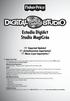 Estudio DigiArt Studio MagiCréa e Important Updates! S Actualizaciones importantes! f Mises à jour importantes! e Register Your Product For best performance, you will need software updates! Please register
Estudio DigiArt Studio MagiCréa e Important Updates! S Actualizaciones importantes! f Mises à jour importantes! e Register Your Product For best performance, you will need software updates! Please register
PRESENTATION REMOTE TÉLÉCOMMANDE DE PRÉSENTATION. User Guide Manuel de l utilisateur
 PRESENTATION REMOTE TÉLÉCOMMANDE DE PRÉSENTATION User Guide Manuel de l utilisateur Targus Presentation Remote Introduction Thank you for your purchase of the Targus Presentation Remote. This cordless
PRESENTATION REMOTE TÉLÉCOMMANDE DE PRÉSENTATION User Guide Manuel de l utilisateur Targus Presentation Remote Introduction Thank you for your purchase of the Targus Presentation Remote. This cordless
IP Remote Controller
 4-450-999-22 (1) IP Remote Controller Guide de configuration du logiciel RM-IP10 Setup Tool Version du logiciel 1.1.0 2012 Sony Corporation Table des matières Introduction... 3 Préparation de votre ordinateur...
4-450-999-22 (1) IP Remote Controller Guide de configuration du logiciel RM-IP10 Setup Tool Version du logiciel 1.1.0 2012 Sony Corporation Table des matières Introduction... 3 Préparation de votre ordinateur...
The new consumables catalogue from Medisoft is now updated. Please discover this full overview of all our consumables available to you.
 General information 120426_CCD_EN_FR Dear Partner, The new consumables catalogue from Medisoft is now updated. Please discover this full overview of all our consumables available to you. To assist navigation
General information 120426_CCD_EN_FR Dear Partner, The new consumables catalogue from Medisoft is now updated. Please discover this full overview of all our consumables available to you. To assist navigation
RX3041. Guide d'installation rapide
 RX3041 Guide d'installation rapide Guide d'installation rapide du routeur RX3041 1 Introduction Félicitations pour votre achat d'un routeur RX3041 ASUS. Ce routeur, est un dispositif fiable et de haute
RX3041 Guide d'installation rapide Guide d'installation rapide du routeur RX3041 1 Introduction Félicitations pour votre achat d'un routeur RX3041 ASUS. Ce routeur, est un dispositif fiable et de haute
EN Télécom & Réseau S Utiliser VMWARE
 EN Télécom & Réseau S Utiliser VMWARE Utiliser les machines virtuelles VMWARE Nom : Prénom : Classe : Date : Appréciation : Note : Objectif : Être capable de créer et configurer une machine virtuelle Configuration
EN Télécom & Réseau S Utiliser VMWARE Utiliser les machines virtuelles VMWARE Nom : Prénom : Classe : Date : Appréciation : Note : Objectif : Être capable de créer et configurer une machine virtuelle Configuration
Manuel de l utilisateur. Soft-phone - Client VoIP 3CX Version 6.0
 Manuel de l utilisateur Soft-phone - Client VoIP 3CX Version 6.0 Copyright 2006-2008, 3CX Ltd. http:// E-mail: info@3cx.com Les informations contenues dans ce document sont sujettes à modifications sans
Manuel de l utilisateur Soft-phone - Client VoIP 3CX Version 6.0 Copyright 2006-2008, 3CX Ltd. http:// E-mail: info@3cx.com Les informations contenues dans ce document sont sujettes à modifications sans
16-700 / 16-701 / 16-702 / 16-703 Système de distribution audio A44/A88 Logiciel PC
 Système de distribution audio A44/A88 Logiciel PC 1. Configuration requise 2. Installation du logiciel 3. Liaison avec le PC 4. Utilisation du logiciel en mode standard 4.1. Connexion 4.2. Adapter les
Système de distribution audio A44/A88 Logiciel PC 1. Configuration requise 2. Installation du logiciel 3. Liaison avec le PC 4. Utilisation du logiciel en mode standard 4.1. Connexion 4.2. Adapter les
Practice Direction. Class Proceedings
 Effective Date: 2010/07/01 Number: PD - 5 Title: Practice Direction Class Proceedings Summary: This Practice Direction describes the procedure for requesting the assignment of a judge in a proceeding under
Effective Date: 2010/07/01 Number: PD - 5 Title: Practice Direction Class Proceedings Summary: This Practice Direction describes the procedure for requesting the assignment of a judge in a proceeding under
Frequently Asked Questions
 Frequently Asked Questions GENERAL Q: Can I connect an external hard drive, USB stick or MP3 player to copy files to the device? A: Yes, you can. The device supports USB HOST function, which can read USB
Frequently Asked Questions GENERAL Q: Can I connect an external hard drive, USB stick or MP3 player to copy files to the device? A: Yes, you can. The device supports USB HOST function, which can read USB
